

AutSheng是一款非常好用且免费的视频剪辑神器,专为广大视频剪辑爱好者量身定制。软件已支持中文字体,中文字体的设定更符合国人使用,同时软件界面直观,干净清爽,功能十足,论是对视频的裁剪、添加效果与文字,还是改变速度、设定转场效果等都非常便捷。搭配了视频精准剪辑、视频动态滤镜、视频同框播放、内置背景音乐、视频真人配音、视频多重特效等数十种功能,支持一键导入和导出视频,轻松将下载的视频上传剪辑,还可以分享给其他小伙伴。
1、【视频特效】
抖动、幻象、科幻、重影、朦胧,五种特效叠加,让视频更魔性。
2、【表情贴纸】
拥有丰富的表情和贴纸,各种类型的都有,轻松就可以添加使用。
3、【个性配音】
支持个性化配音,自己在线视频配音解说,轻松了解视频的内容。
4、【添加字幕】
可以根据自己的需求在视频中添加字幕,也能准确控制字幕的时间。
5、【拼接倒放】
支持将多段短视频拼接成一个视频,操作简单,可一键下载保存。
一、入门基础
1、添加
用户可以将图像、视频、音频、形状、文本、绘画和其他图层添加到您的项目。

2、调整
使用编辑面板(如“移动和转换")调整图层位置、颜色和其他属性。

3、动画
添加关键帧以设置任何图层任何属性的动画。

4、导出和分享
导出任何人都可以使用Alight Motion编辑的视频、GIF或项目包。

二、后续步骤
1、缓和曲线
预期变化,运动缓入缓出,使其更自然。

2、效果
添加效果以更改图层的外观或行为。

3、混合
更改混合模式以控制图层与后面图层的组合方式。

4、元素
一次创建。永久重复使用。

5、遮罩编组
将您的图像或视频遮罩为任何形状。

alight motion可以设置中心点,通过设置方式让编辑可以变的更加容易,围绕着中心点,用户可以更加轻松的进行编辑,让用户的编辑可以更加的有节奏。
1、首先用户需要点击你要设置的片段。

2、点击其中的移动和转换功能。

3、点击其中的中心点按钮即可。

【1】打开AM,点击+号即可新建项目
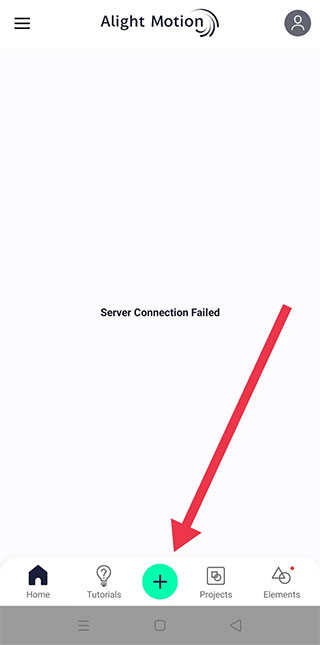
【2】画布的尺寸和分辨率可以随意,如果不考虑会影响成品质量的话

帧数我个人推荐在30fps
背景选择透明底(Transparent)
【3】项目新建完成并且进入后,点击右下角的+号

即可导入你想选择导入的图片

点击View All
【4】点击View All进入相册后,将你的FNF人物贴图组件PNG图片都导入进去

这里是已经分开好了的动作组件
【5】将组件都导入进来,排好组件们的图层顺序

【6】如果是制作待机动画的话,我个人推荐每一个组件的图层时长都是00:00:24(在30fps的帧数下)

之后开始合理运用关键帧来进行组件的运动
参数的变化
设置下一个关键帧时,参数和组件位置都需要手动来调整
【7】做完一套动作后,可以将他导出来

导出的文件格式有:视频(Video)、动态图(GIF)、Image Sequence(图像排序包)等
导出Image Sequence(图像排序包)

帧速率(Frame Rate)选择FULL(30fps),分辨率越高图像的品质就越清晰

【8】导出来后,会有图像排序的预览给你看
